Windows10系统之家 - 安全纯净无插件系统之家win10专业版下载安装
时间:2020-09-02 09:18:49 来源:Windows10之家 作者:huahua
win10防火墙关闭不了怎么办?win10系统自带了功能完善强大的防火墙可以为用户们阻挡一切外人因素的病毒事件,强大的防火墙不会让任何的一丝的危险渗透到到电脑中,这也导致了用户们在进行对一些未签名软件进行安装时一直无法安装成功!为此问题困扰的用户,请来看看解决方法吧。
win10防火墙关闭不了怎么办
1、在Win10系统桌面,右键点击桌面左下角的开始按钮,在弹出菜单中选择“设置”菜单项。
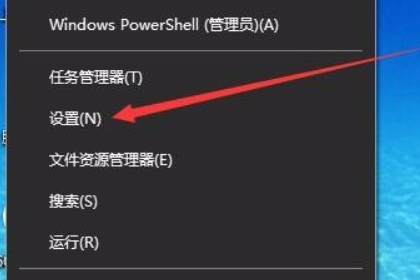
2、在窗口中点击“网络和Internet”图标,打开网络设置窗口
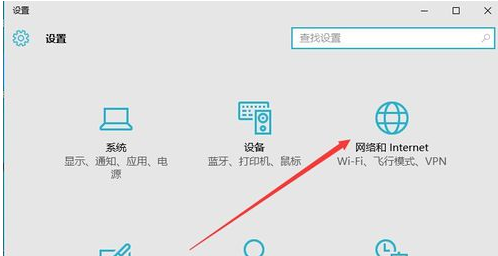
3、在打开的网络和Internet设置窗口,点击左侧边栏的的“以太网”菜单项。
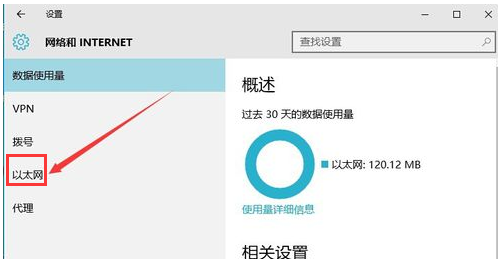
4、然后在右向下拉动滚动条,找到“Windows防火墙”一项,点击该项打开“Windows防火墙”设置窗口
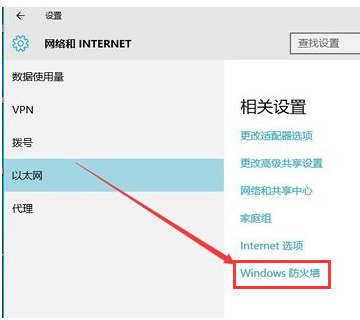
5、在打开的Windows防火墙设置窗口中,点击左侧的“防火墙和网络保护”菜单项。
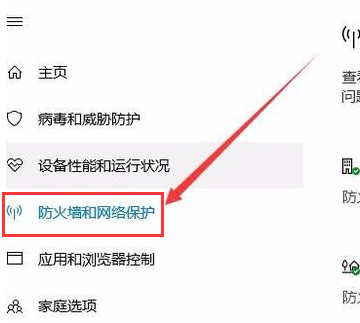
6、在打开的自定义各类网络的设置窗口中,分别选择“专用网络设置”与“公用网络设置”项的“关闭Windows防火墙”前的单选框,最后点击“确定”按钮
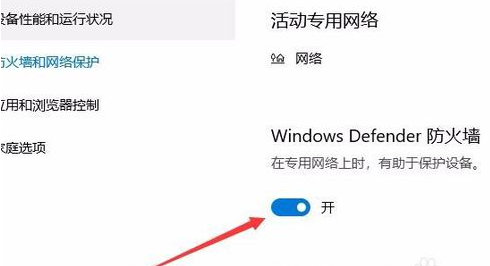
7、在系统右下角会弹出“启用Windows防火墙”的提示信息,这时Windows防火墙已关闭了。
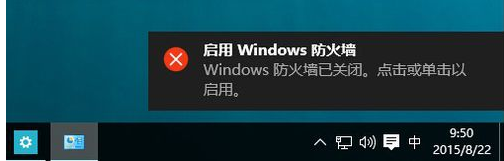
相关文章
热门教程
热门系统下载
热门资讯





























